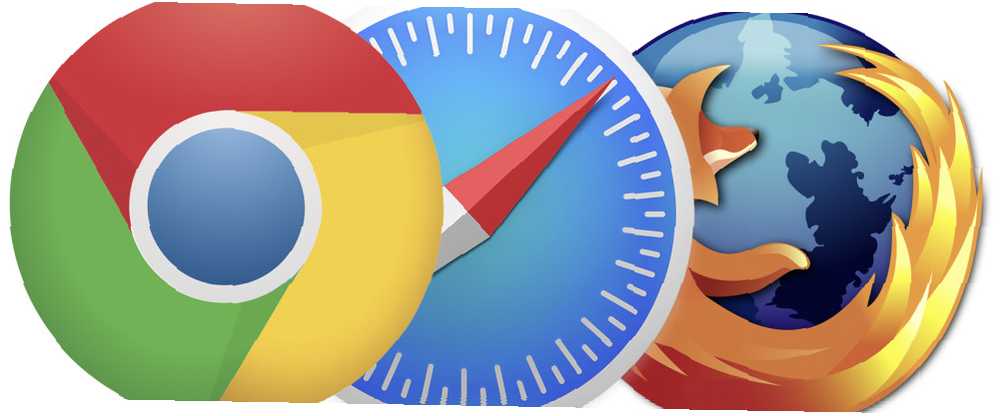
Michael Cain
0
2411
328
Přestože automatické vyplňování může být často časově úspornou funkcí, která se používá, když jste online, může to být také docela nepříjemná funkce. A pokud jste na pracovním počítači, pravděpodobně nechcete ukládat žádné citlivé soukromé informace.
Sestavili jsme seznam kroků potřebných k deaktivaci funkcí automatického doplňování ve třech hlavních prohlížečích.
Chrome
Chcete-li v prohlížeči Chrome deaktivovat nastavení automatického vyplňování, klikněte v nabídce Chrome na hamburger a přejděte na Nastavení. Přejděte dolů do dolní části stránky a klepněte na tlačítko Upřesnit nastavení. Přejděte dolů na Hesla a formuláře a ujistěte se, že “Povolte automatické vyplňování a vyplňte webové formuláře” není zaškrtnuto.

Kliknutím “Spravujte nastavení automatického vyplňování” umožňuje selektivně upravovat nebo mazat stávající položky automatického doplňování. V mobilních verzích prohlížeče Chrome přejděte do části Nastavení> Automatické vyplňování formulářů a zrušte zaškrtnutí této možnosti.
Safari
Chcete-li deaktivovat nastavení automatického vyplňování v prohlížeči Safari, přejděte do předvoleb Safari (Command + Čárka). Přejděte na kartu Automatické vyplňování. Zde můžete selektivně deaktivovat nastavení automatického vyplňování informací z kontaktní karty, uživatelských jmen a hesel, kreditních karet a dalších formulářů.
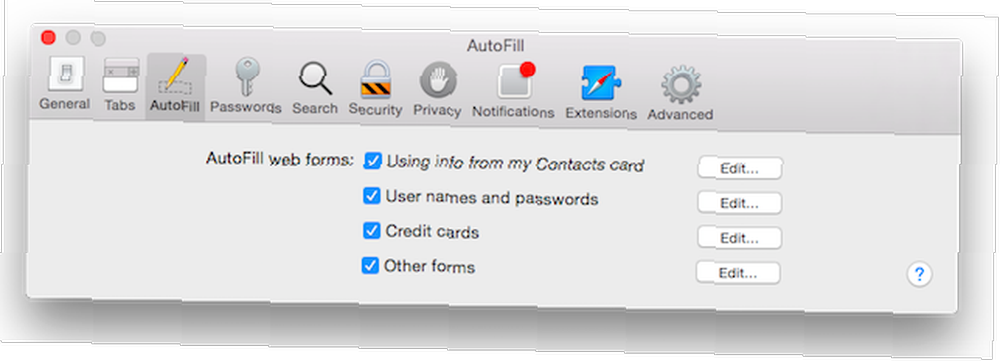
V mobilní verzi prohlížeče Safari přejděte do nastavení systému iOS> Safari> Automatické vyplňování. Tam najdete podobný seznam položek, které můžete selektivně deaktivovat.
Firefox
Zakázání automatického vyplňování v prohlížeči Firefox je trochu jiné. Přejděte do části Předvolby a otevřete kartu Ochrana osobních údajů. V rozbalovací nabídce vedle Historie klikněte na “Použijte vlastní nastavení pro historii”. Zrušte zaškrtnutí “Zapamatujte si historii vyhledávání a formulářů”.
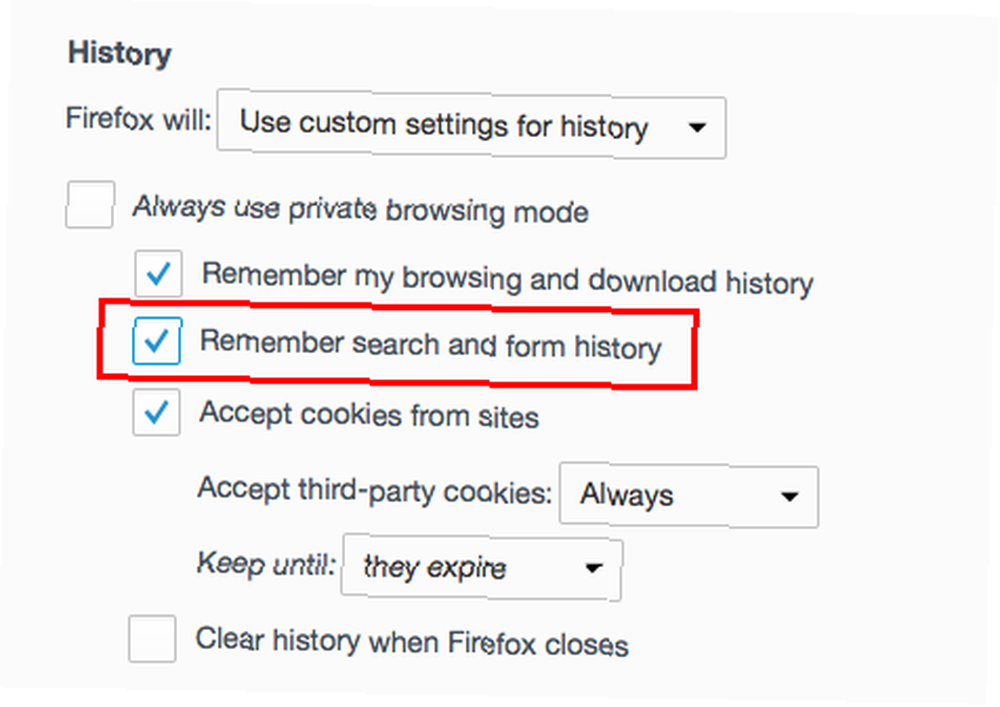
Jak však nastavení naznačuje, bude to mít také vliv na vyhledávání Firefoxu, která jsou prováděna na panelu vyhledávání.
Dáváte přednost použití automatického vyplňování v prohlížeči? Dejte nám vědět v komentářích.











